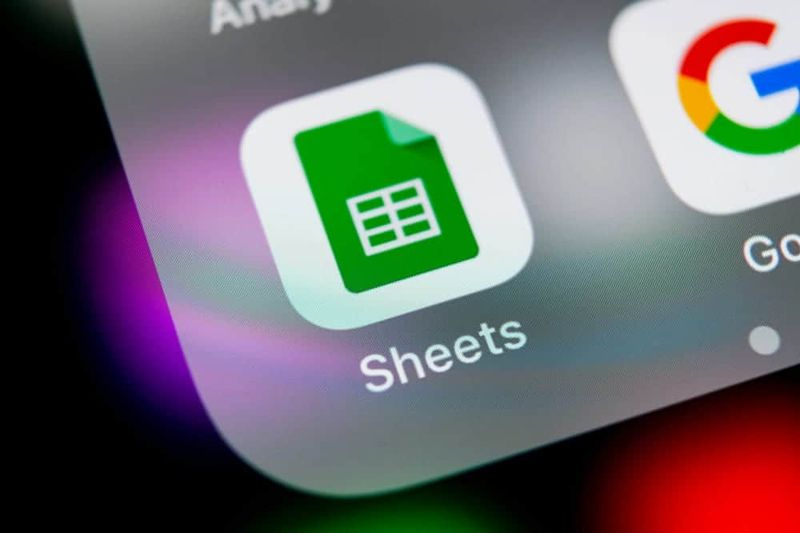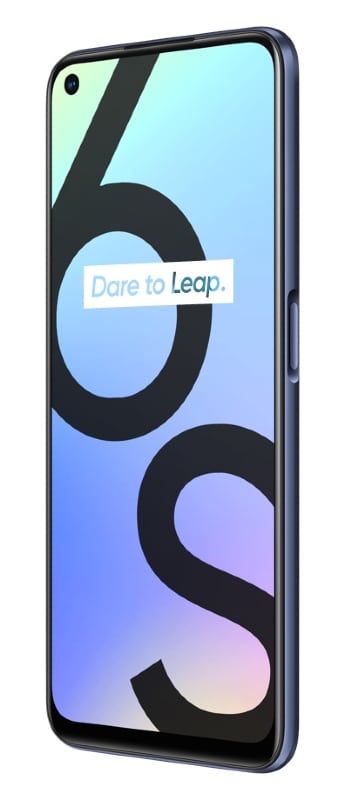Différentes façons de corriger l'erreur Xbox 0x97e107df

Voulez-vous corriger l'erreur Xbox 0x97e107df? Xbox One est le produit de Microsoft qui est une console de jeu vidéo domestique de 18e génération. Cependant, il propose à la fois des modes de jeu en ligne ou hors ligne. Le produit était commercialisé en tant que «système de divertissement tout-en-un».
Eh bien, il existe de nombreuses erreurs Xbox One, mais elles sont très faciles à gérer. Cependant, à notre attention, il y a une erreur qui dérange continuellement les systèmes individuels à travers le monde. Cependant, il ne peut pas utiliser les fonctionnalités Xbox Live. Ce code d'erreur 0x97E107DF interdit aux utilisateurs d'exécuter des applications ou des jeux numériques.
Les causes:
L'erreur se produit lorsque l'application Xbox Live ne parvient pas à lancer un jeu dans lequel la validation de licence joue un rôle important. Eh bien, cela signifie qu'un problème temporaire de validation de licence pendant que Xbox Live tente de lancer le jeu utilisateur, peut-être la raison la plus courante de cette erreur.
Regarde aussi: Comment fermer des applications sur Xbox One - Tutoriel
Différentes façons de corriger l'erreur Xbox 0x97e107df
- Vérifiez le serveur Xbox Live
- Vérifier le réseau
- Déconnexion et reconnexion
- Réinitialiser la console
Méthode 1: vérifier le serveur Xbox Live
Peut-être que le serveur Xbox Live est peut-être en panne. Dans ce cas, vous n'avez pas besoin de faire grand-chose de votre côté, mais attendez que le serveur soit à nouveau opérationnel. Cependant, tout ce que vous avez à faire est de passer au Support Xbox Twitter handler car ils publient des mises à jour quotidiennes au fur et à mesure qu'il y a des problèmes avec leurs serveurs.
En outre, ils partagent l'ETA pour résoudre le problème également. Eh bien, si vous souhaitez vérifier l'état de leur serveur, passez à la État du service Xbox Live et voyez si tout fonctionne correctement ou non. Si cela fonctionne correctement, vous pouvez simplement lancer le jeu et l'erreur Xbox 0x97e107df devrait être résolue.
Méthode 2: vérifier le réseau
S'il n'y a pas de problème avec le serveur, cela peut être le cas d'erreurs de connectivité réseau de votre côté. Dans ce cas, vous pouvez essayer d'exécuter le diagnostic réseau ou de réinitialiser l'adresse MAC. Suivez les étapes ci-dessous:
Diagnostic réseau
- Appuyez sur le bouton Xbox pour ouvrir simplement le menu Guide.
- Maintenant, dans le menu, sélectionnez Paramètres.
- Ensuite, choisissez l'option Tous les paramètres, puis appuyez sur Réseau. Sélectionnez l'option Paramètres réseau.
- Ensuite, à partir de l'option Dépannage, appuyez sur l'option Tester la connexion réseau.
- Attendez un moment jusqu'à ce que le processus se termine. Chaque fois que cela se produit, vous pouvez ensuite vérifier si l'erreur Xbox 0x97e107df a été résolue ou non. Si vous rencontrez toujours la même erreur, vous pouvez alors essayer de réinitialiser l'adresse MAC, comme suit:
Réinitialiser l'adresse MAC
- Si vous souhaitez réinitialiser l'adresse MAC, appuyez sur le bouton Xbox pour ouvrir simplement le menu Guide.
- Appuyez ensuite sur le menu Paramètres et sélectionnez Tous les paramètres.
- Maintenant, dirigez-vous vers l'onglet Réseau et choisissez Paramètres avancés.
- Appuyez sur l'adresse MAC alternative qui est suivie de l'option Effacer.
- Enfin, redémarrez votre console. La même étape peut être effectuée à partir du menu Guide> Redémarrer la console> Redémarrer.
- Votre adresse MAC sera maintenant réinitialisée avec succès. Si cela résout l'erreur, très bien, sinon sélectionnez l'autre option ci-dessous.
Méthode 3: Déconnexion et reconnexion
Eh bien, une simple reconnexion à votre compte peut également résoudre le problème. Suivez donc les instructions ci-dessous pour vous déconnecter de votre compte, puis vous reconnecter:
- Accédez au menu Guide à l'aide du bouton Xbox.
- Passez ensuite à la page d'accueil et choisissez votre compte. Comme cela pourrait être fait après avoir mis en évidence votre photo de profil.
- Enfin, choisissez Déconnexion, puis redémarrez la console via le menu Guide> Redémarrer la console> Redémarrer.
- Chaque fois qu'il démarre, saisissez vos informations d'identification, puis connectez-vous avec votre compte. Vous pouvez maintenant vérifier si l'erreur Xbox 0x97e107df a été résolue ou non.
Méthode 4: réinitialiser la console
Si aucune des solutions de contournement ci-dessus n'a réussi à résoudre le problème, essayez de réinitialiser la console. Cela effacera tout le cache, les fichiers de données temporaires, les fichiers de vidage ou la corbeille et les autres fichiers résiduels qui traînent. Suivez les instructions ci-dessous pour effectuer une réinitialisation matérielle:
- Appuyez sur le bouton d'alimentation de la console et maintenez-le enfoncé pendant quelques secondes. Cela désactivera votre console Xbox.
- Attendez un moment, puis remettez-le sous tension. Il affichera maintenant un écran de démarrage vert, indiquant que la réinitialisation a réussi.
- Maintenant, avancez et essayez de lancer le jeu.
Conclusion:
Voici tout sur 'Corriger l'erreur Xbox 0x97e107df'. Nous avons partagé quatre solutions différentes, dont chacune peut résoudre votre erreur. Cet article est-il utile? Connaissez-vous une autre méthode alternative pour y remédier? Partagez vos réflexions avec nous dans le commentaire dans la section ci-dessous. Aussi, pour d'autres questions et questions, faites-le nous savoir ci-dessous!
Lire aussi: